יש מקרים בהם העוזרת הקולית של סירי (סירי) אינה פועלת במכשירי iPhone, iPad, iPod Touch, Mac או AirPods. במאמר זה תוכלו ללמוד מה לעשות אם סירי תפסיק לעבוד.
1. בדוק חיבורי רשת
אחת הסיבות עשויה להיות היעדר חיבור לאינטרנט. במקרים כאלה סירי מדווחת: "מצטער, יש לי בעיות בחיבור לרשת" או "אנא נסה שוב לאחר זמן מה." בדוק אם קיימת קישוריות לאינטרנט ונסה שוב.

2020 Beats Powerbeats 4 סקירה: אוזניות ספורט
4.7 / 5 (19 קולות) בסבב Beats Powerbeats 4 ($ 150) של היום, בדקו כיצד אפל עדכנה את אוזניות הספורט האופנתיות שלה ב- 2020. ...
2. ודא שסירי מופעלת
כיצד להפעיל את סירי (סירי):
- אייפון, אייפד או אייפוד טאץ ': עבור אל הגדרות> סירי וחיפוש וודא שהאזנה להיי סירי והתקשר לסירי באמצעות דף הבית או כפתור צד לסירי מופעלים.
- AirPods (דור שני): וודאו שהיי סירי מופעלת במכשיר ה- iOS אליו מחוברים AirPods.
- macOS Sierra ואילך: עבור לתפריט Apple> העדפות מערכת, בחר באפשרות סירי וודא שהאפשרות הפעל שאל סירי מסומנת.
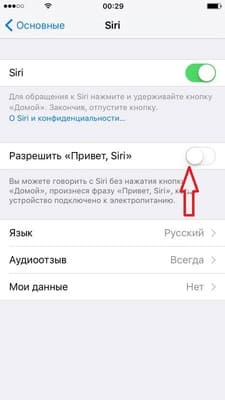
אם סירי אינה מופיעה, וודא כי סירי זמינה בארצך או באזורך.
- ב- iPhone X ואילך, התקשר לסירי באמצעות כפתור הצד.
- היי סירי זמינה ב- AirPods (דור שני). אם יש לך AirPods (דור 1), עליך להקיש פעמיים על סירי.
3. ודא שאין מגבלות על סירי
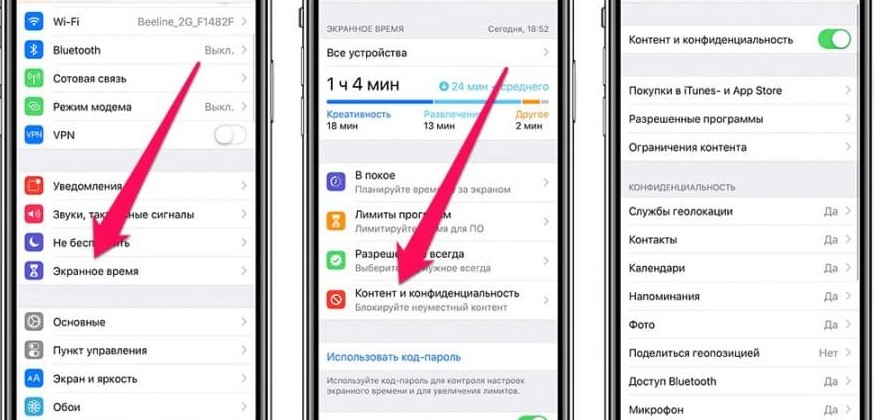
אם אינך יכול להפעיל את סירי במכשיר ה- iOS או ה- Mac שלך, ודא שלא כיבית את סירי בקטע הגבלות.
- ב- iOS 12 ואילך, עבור אל הגדרות> זמן מסך> הגבלות תוכן ופרטיות> יישומים מותרים וודא ש- Siri & Dictation אינם מושבתים. ב- iOS 11 ומעלה, עבור אל הגדרות> כללי> הגבלות.
- ב- macOS סיירה ואילך, עבור לתפריט Apple> העדפות מערכת> בקרת הורים> אחר וודא שהשבית סירי ודיקטציה לא נבחרה.
4. בדוק את המיקרופון
אם סירי לא שומעת אותך או לא עונה כשאתה שואל שאלה, ודא שכל המיקרופונים עובדים:
- הסר את מגיני המסך ומארזי המיקרופון ב- iPhone, iPad או iPod touch שלך, ושאל את סירי. אם סירי לא מגיבה, חבר אוזניות עם מיקרופון, שאל את סירי שאלה ובדוק אם יש תשובה.
- ב- Mac, בחר תפריט Apple> העדפות מערכת> סאונד> קלט. לאחר מכן בחר מיקרופון ובדוק את רמות הקלט.
- עבור AirPods, השתמש במכשיר iOS מחובר. במכשיר ה- iOS שלך, עבור אל הגדרות> Bluetooth, לחץ על סמל המידע שלצד AirPods, ואז בחר מיקרופון וודא שנבחר החלף אוטומטי של AirPods. וודא גם כי אין לכלוך המכסה את המיקרופון באוזניות.

5. אם סירי לא מדברת את התשובות
ייתכן שסירי לא תענה מילולית אם המכשיר שלך מושבת או הקול מושבת. הגבירו את עוצמת הקול במסך סירי. ואז בדוק את הגדרות המשוב הקולי:
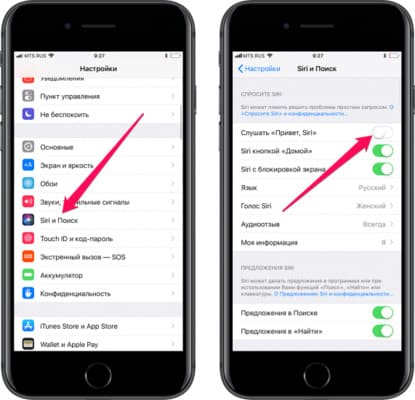
- ב- iPhone, iPad או iPod touch: עבור אל הגדרות> סירי וחיפוש> משוב שמע. מכאן תוכל לשנות את הגדרות סירי. לדוגמה, סירי יכולה לענות תמיד או רק בעת שימוש באוזניות.
- Mac: עבור לתפריט Apple> העדפות מערכת> Siri וודא שהתגובה הקולית מופעלת.
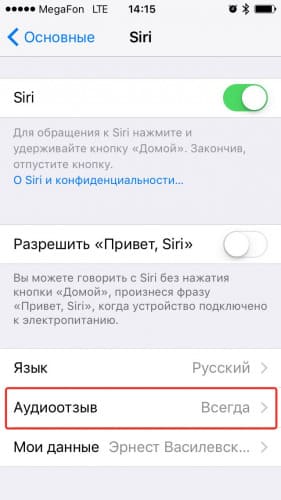

6. אם "היי סירי" לא עובד
בדגמי iPhone, iPad ו- iPod touch נתמכים, אתה יכול להשתמש בהיי סירי על ידי התקשרות לסירי מבלי ללחוץ על כפתור הבית או הצד.אם "היי סירי" לא עובד, עבור אל הגדרות> סירי וחיפוש וודא שסירי מופעלת.
קריאה "היי סירי" לא תפעל אם:
- המכשיר שלך נמצא על המסך;
- הכיסוי למארז iPhone או iPad שלך סגור;
- מצב החיסכון בחשמל מופעל ב- iPhone;
- אם ה- iPhone 6 שלך ואילך, או ה- iPad או ה- iPod touch אינם מחוברים למקור חשמל.
כל הפעולות הנ"ל אושרו רשמית על ידי תמיכת אפל.






סירי לא מגיבה אפילו בהגדרות. המיקרופון עובד. דגם 6+. גם אני לא יכול להגדיר את זה, היישום לא שומע. מה עלי לעשות?